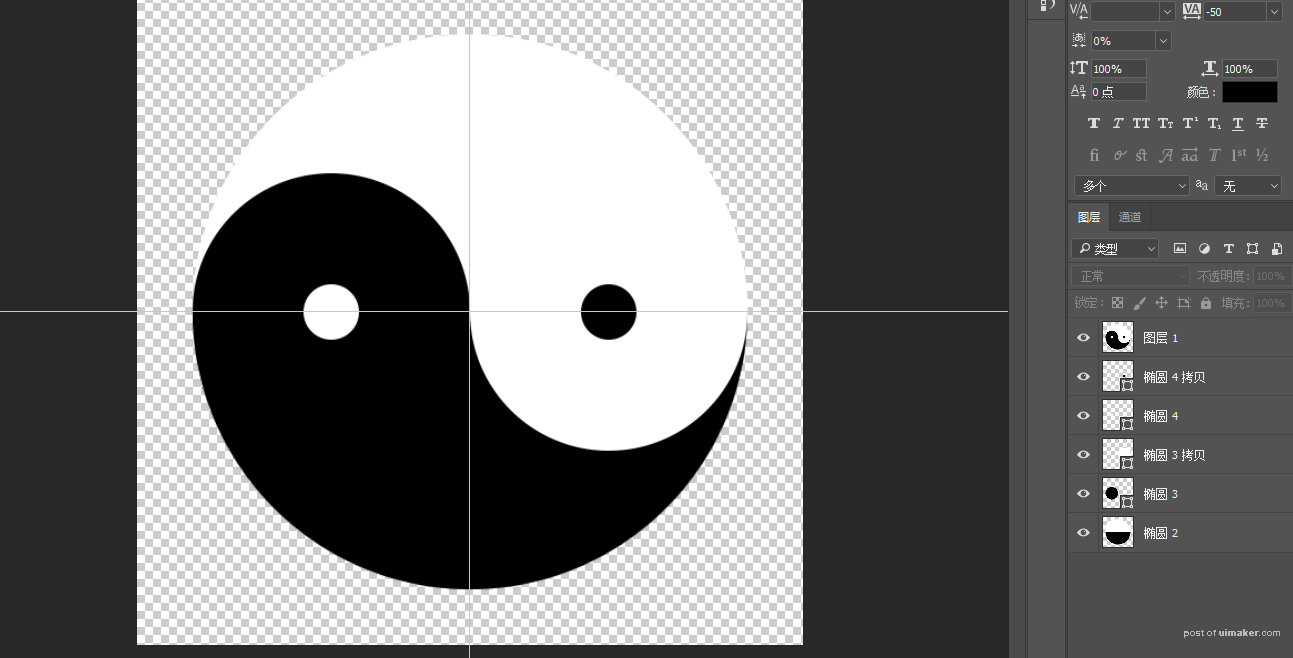来源:网络 作者:你们的三先生
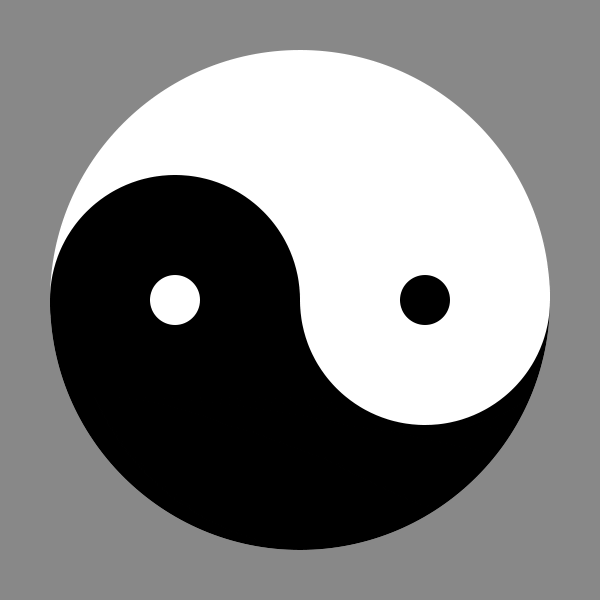
非常的简单,也挺好玩儿的,那么开始我们的uimaker.com/uimakerhtml/uistudy/">教程吧
1、首先,我们新建一个600X600像素的透明画布。
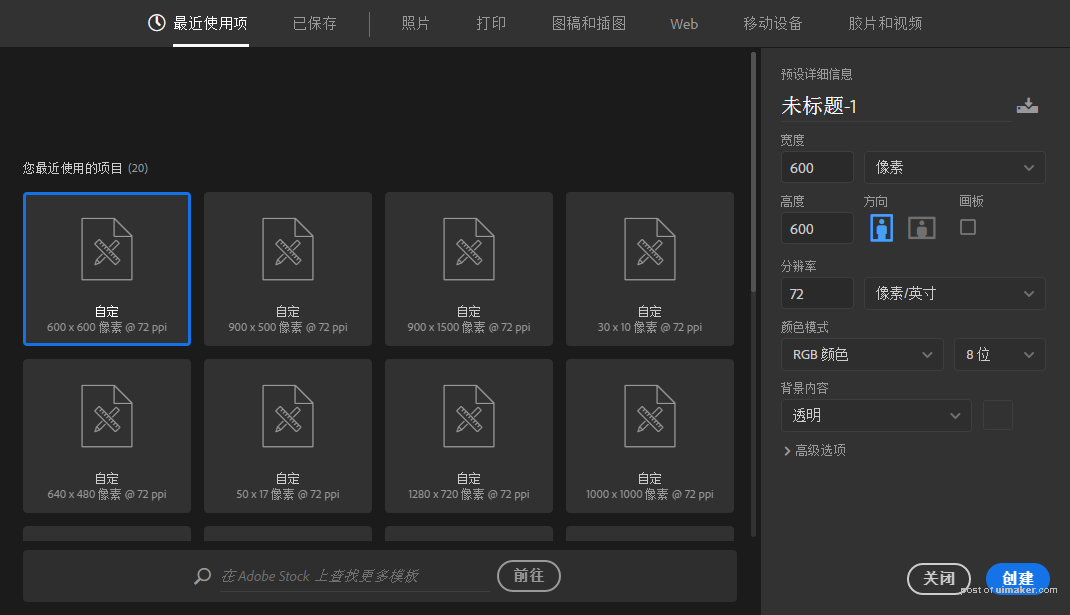
2、接下来我们选择椭圆工具,在画上点击,新建一个500X500像素的圆形。

3、接下来我们再创建两个像素为205X250像素的圆形,颜色为一黑一白,按照距离摆放好
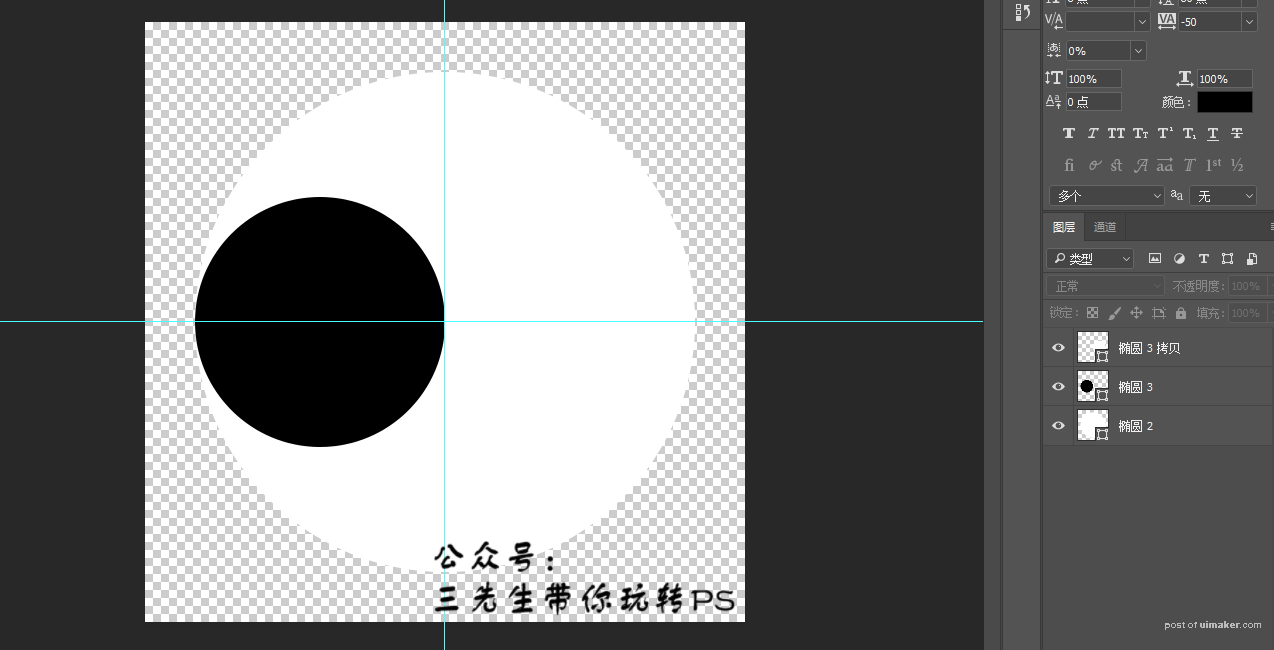
4、好的,接下来我们把下边的大圆形图层进行栅格化处理,然后把圆形的下半部分用矩形选框工具选中,然后填充为黑色。
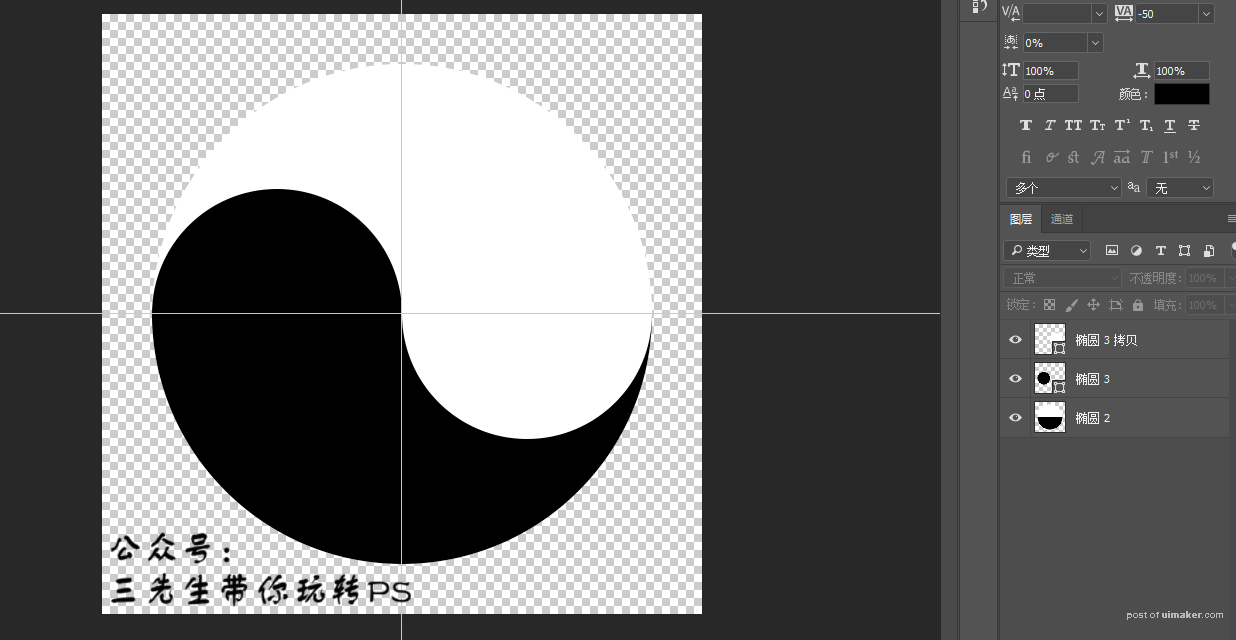
5、接下来我们再创建一黑一白两个像素为50X50的小圆形,放在放在适当位置
并按快捷键CERL+ALT+SHIFT+E盖印图层。